如何批量给 ppt 幻灯片演示文稿添加密码保护?
翻译:简体中文,更新于:2023-06-15 10:09
概要:在现代商务和教育环境中,Microsoft PowerPoint(PPT)是一个广泛使用的工具,用于创建幻灯片演示文稿。然而,由于演示文稿中可能包含敏感信息,保护幻灯片的安全性变得至关重要。设置密码来添加保护是一种常见的方法,它可以防止未经授权的访问和修改。然而,当需要对大量的幻灯片演示文稿进行设置时,逐个设置密码可能会非常耗时和繁琐。因此,本文将详细介绍如何批量给 PPT 幻灯片演示文稿设置密码添加保护,以提高文稿的安全性和保密性。
在现实生活中,有许多场景需要批量给 PPT 幻灯片演示文稿设置密码添加保护,以确保敏感信息的安全。假设一位研究人员将在一场国际学术会议上展示他们的最新研究成果。这些 PPT 幻灯片演示文稿包含了实验数据、研究方法和关键发现。为了保护研究的独家权利,并避免其他人在未经授权的情况下使用这些结果,研究人员决定给所有演示文稿设置密码保护,只有参与会议者可以获取密码并查看演示内容。通过设置密码,可以有效地保护敏感信息,并确保只有授权人员才能访问和查看这些幻灯片。这种安全措施对于保护商业机密、研究成果和竞争优势至关重要,有助于维护组织和个人的权益。
然而,在处理大量 PPT 文件时,手动一个个操作可能会非常耗时和繁琐。因此,使用一款高效的批量文件处理工具,如「我的ABC软件工具箱」,可以极大地提高工作效率。该工具具有强大的功能,可以快速完成文件批量操作,如批量重命名、批量转换格式、批量压缩、批量合并等。它还提供了灵活的选项和自定义设置,使用户能够根据自己的需求进行批量处理。另外,该工具具有直观的用户界面,易于使,通过自动化的方式来简化工作流程。接下来的文章内容就跟我一起学习一下如何使用合适的工具批量给 ppt 幻灯片演示文稿添加密码保护的吧!
首先打开软件首页,点击「文件属性」-「添加或删除 PPT 保护」。
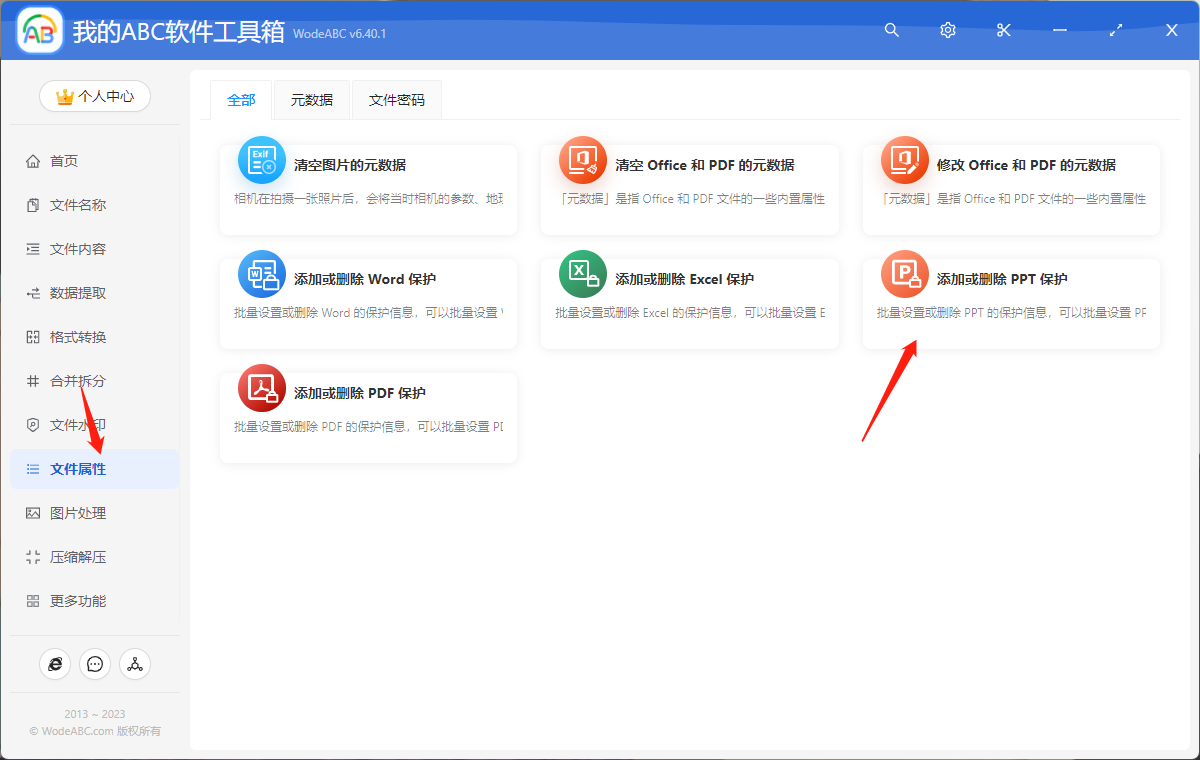
将需要添加密码的一份/多份 PPT 幻灯片演示文稿上传至界面中。
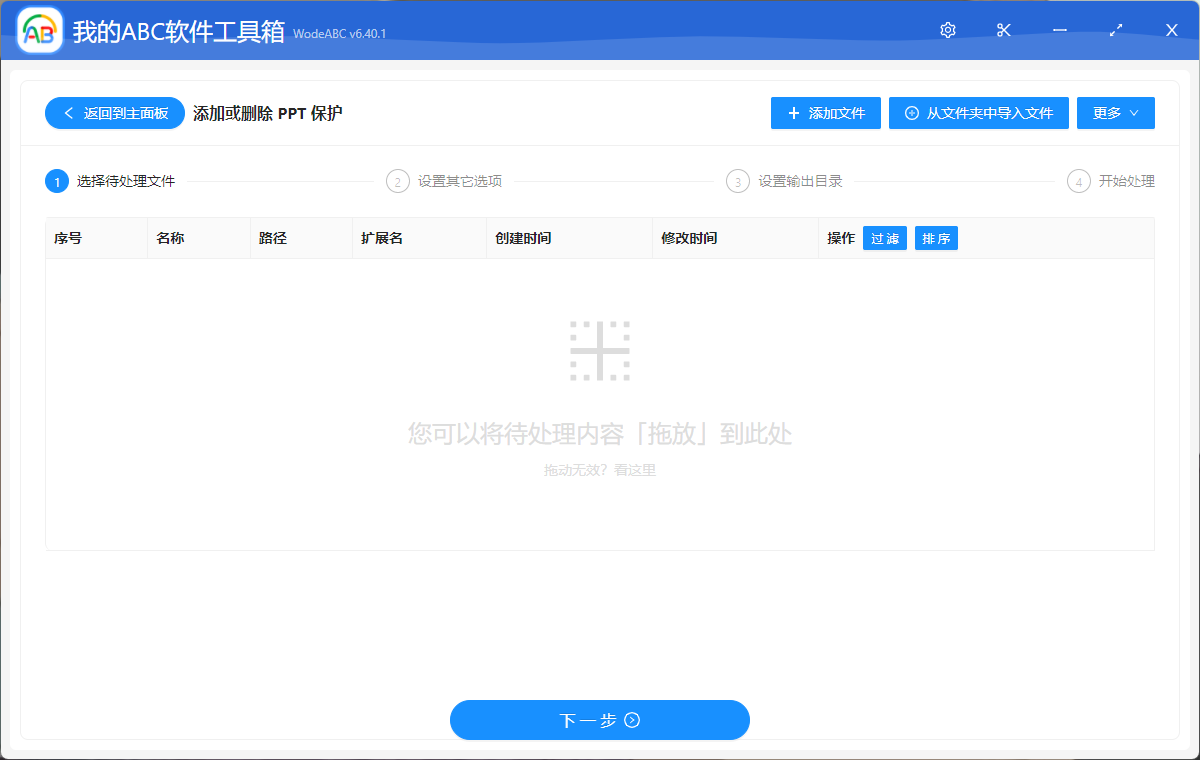
在接下来的设置界面当中,首先点击“添加保护”,根据自身的需求选择保护方式,这里提供了文件打开/只读时的两种密码设置,将密码输入到下面文本框中,点击“下一步”。
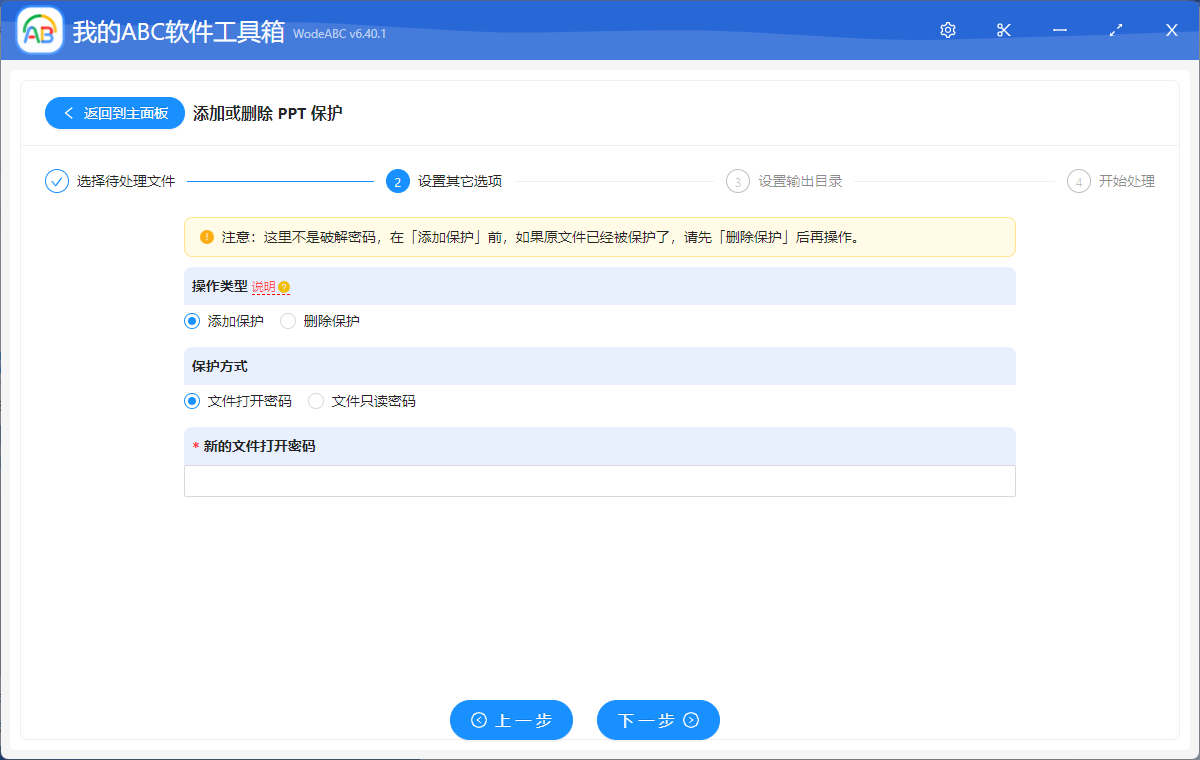
接下来的步骤就比较简单了,只需要设置好输出目录,最后点击“开始处理”即可让软件来自动批量完成剩余的工作。
等待处理完成,我们可以在刚刚设置好的文件夹中找到输出结果进行查看。下图为按照步骤实际操作后得到的结果,根据上面的设置,软件自动为 PPT 文档添加了打开时的密码,因此在查看输出文件的时候就会看到像下图中一样输入密码的提示,将您设置好的密码填好即可进入文档。
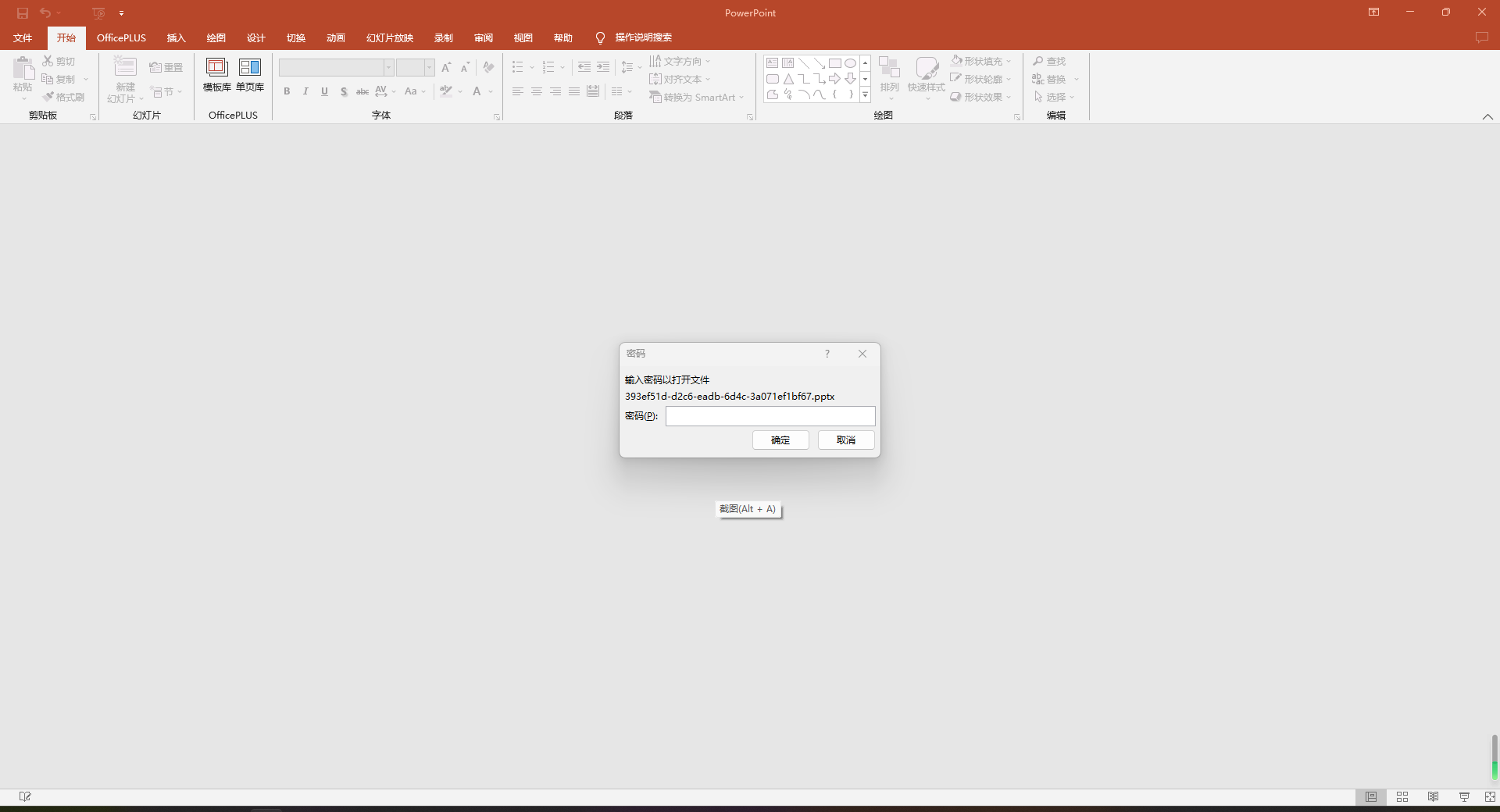
通过阅读本篇文章我们能够清楚的认识到使用批量文件处理工具为我们的工作和学习过程带来了许多重要的意义和好处。首先,它们能够极大地提高工作效率和生产力。通过批量处理大量文件,可以节省大量的时间和精力,将繁琐的手动操作转化为自动化的快速任务,从而使工作流程更加高效和流畅。其次,这些工具提供了强大而灵活的功能,能够满足不同用户的各种需求。无论是批量重命名文件、批量转换文件格式,还是批量加密文件等操作,文中这样专业的批量文件处理工具都能够轻松应对。